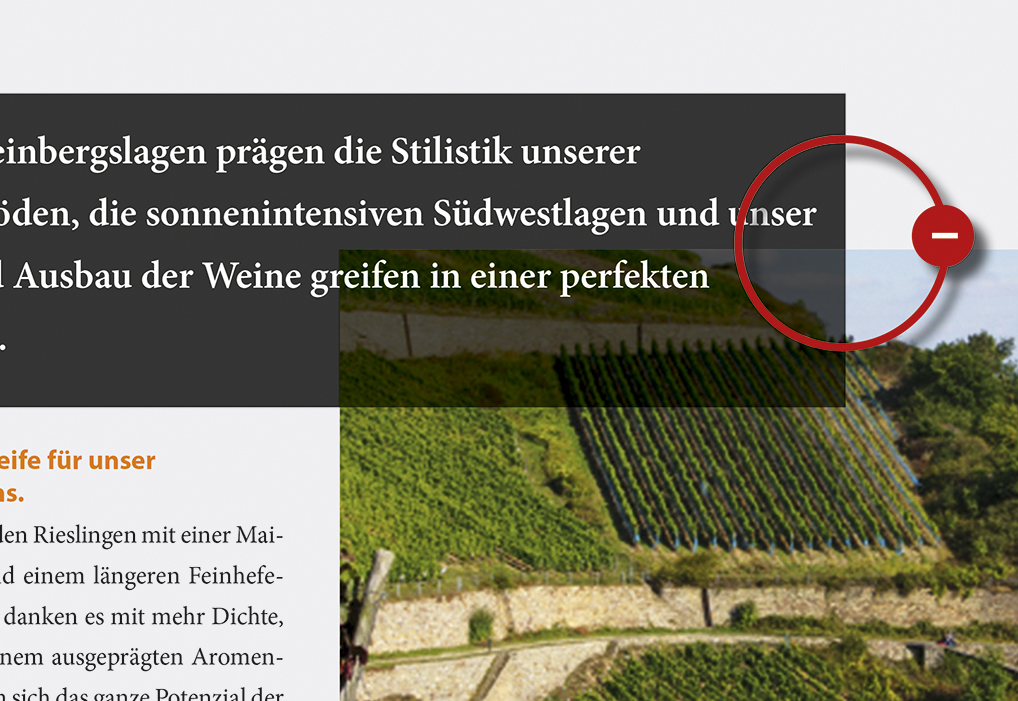
So verbessern Sie das Druckergebnis Ihrer Print-Produkte
Voller Neugierde und Stolz halten Sie das Druckergebnis Ihrer gerade gedruckten Broschüre, Ihres Flyers oder Kundenmagazins in Händen und stellen mit Enttäuschung fest, dass beispielsweise eine fette schwarze Überschrift oder schwarze Gestaltungsfläche im Druck gar nicht so richtig schwarz druckt wie gewünscht – schlimmer noch: ein Farbbild, das aus gestalterischen Gründen zu einem Teil unter einer schwarzen Fläche positioniert wurde, schimmert, wie im oberen Beispiel, blaß und gläsern durch die schwarze Fläche hindurch.
Neu: Passend dazu auch ein Kurzwebinar von 90 Minuten.
Eine in Adobe InDesign oder QuarkXPress angelegte schwarze Fläche oder Schrift kann in der Printproduktion zu einem enttäuschenden Druckergebnis führen, wenn sie in der Reinzeichnung nicht korrekt angelegt wird. Schwarz wirkt auf Ihrem Monitor durchaus tiefer und kräftiger als später im fertigen Druck. Was sind die Gründe dafür und was müssen Sie beim Anlegen von Schwarz in der Reinzeichnung berücksichtigen, um ein wirklich gutes Druckergebnis zu erhalten?
Auf die richtigen Voreinstellungen kommt es an
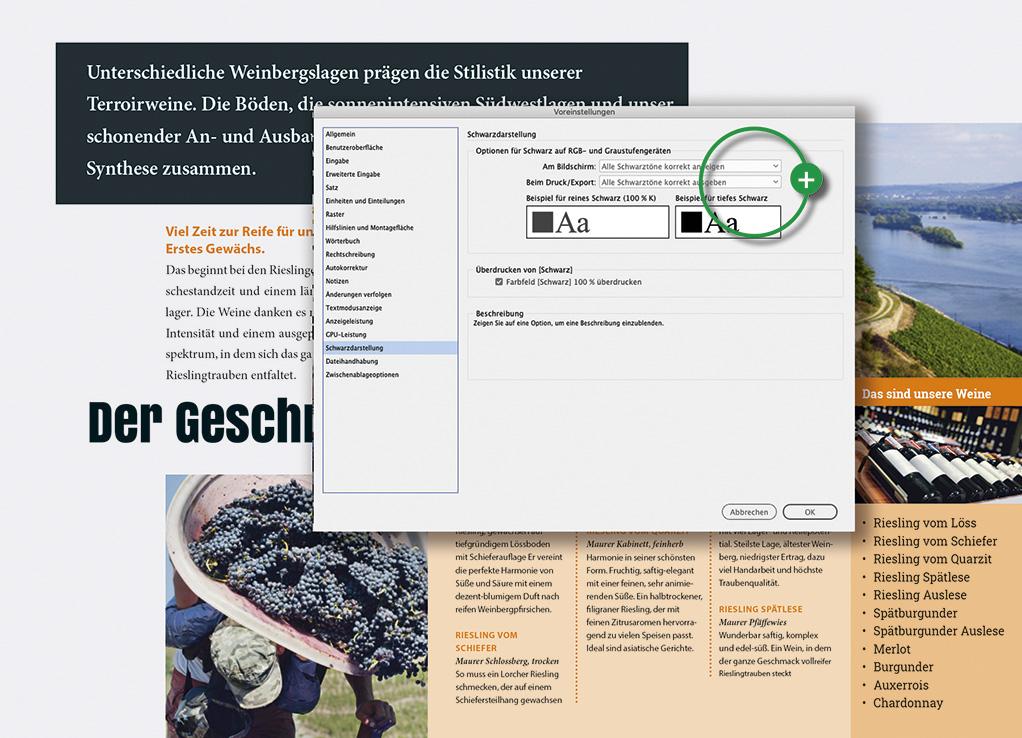
Bevor wir in der Druckvorstufe über Schwarz anlegen reden, sollten Sie unbedingt die Voreinstellungen in Ihrem Layoutprogramm kontrollieren. Die Optionen für die richtige Schwarzdarstellung am Bildschirm und für den Druckexport lauten: Adobe InDesign / Voreinstellungen / Schwarzdarstellung / Optionen für Schwarz / Am Bildschirm Alle Schwarztöne korrekt anzeigen und für den Druck/Export Alle Schwarztöne korrekt ausgeben.
Wenn Sie die Einstellung Alle Schwarztöne als tiefes Schwarz anzeigen oder ausgeben verwenden, werden Sie die Überdruckenvorschau als Kontrollmöglichkeit zur korrekten Schwarzausgabe nicht nutzen können. Außerdem besteht die Möglichkeit, dass in Schwarz (100 % Schwarz) angelegte Elemente bei der Druckausgabe möglicherweise vierfarbig ausgegeben werden. Das führt im Auflagendruck zu unsauberen Druckergebnissen.
Wichtig: Erhalten Sie unbedingt das Häkchen zu Überdrucken von Schwarz. Mehr Infos zu Überdrucken, Aussparen und Überdruckenvorschau im Verlauf des Blogbeitrages.
Reines Schwarz (Schwarz 100 %) als richtiger Farbtonwert für Text
Schwarz (100 % Schwarz) ist der richtige Farbtonwert für schwarzen Text. Darüber hinaus wird Schwarz (100 % Schwarz) auch für Flächen und Überschriften verwendet. Das ist richtig, denn Schwarz (100 % Schwarz) wird in Adobe InDesign grundsätzlich auf Bildern oder Farbflächen überdruckt. Der Prozess des Überdruckens vermeidet weiß blitzende Kanten an den Rändern der Schrift. Diese können bei einer Aussparung von Elementen durch mögliche Passerungenauigkeiten beim Druckvorgang entstehen und stören enorm das Gesamtbild der Gestaltung.
 Plakative Schriften und große Flächen wirken nicht richtig Schwarz
Plakative Schriften und große Flächen wirken nicht richtig Schwarz
Große Flächen sowie plakative Schriften in Schwarz sollten nicht einfach mit dem Tonwert Schwarz (100 % Schwarz) angelegt werden. Schwarz wirkt duch die überdruckende Eigenschaft von Adobe InDesugn im späteren Druck niemals wirklich Schwarz sondern eher blass oder Grau. Außerdem können Elemente, die unter schwarzen Flächen positioniet sind, transparente und gläserne Effekte hervorrufen.
 Tiefschwarz als tiefes Schwarz für plakative Schriften und Flächen
Tiefschwarz als tiefes Schwarz für plakative Schriften und Flächen
Möchten Sie, wie das obere Beispiel zeigt, als Druckergebnis die volle schwarze Wirkung einer plakativen Schrift oder einer satten schwarzen Fläche im Druck erreichen, dann sollten Sie in Adobe Farbfelder den Farbton Schwarz als Tiefschwarz kalt oder Tiefschwarz warm definieren:
Tiefschwarz kalt, Farbmodus CMYK: 40 % Cyan, 0 % Magenta, 0 % Yellow, 100 % Schwarz
Alternativ Tiefschwarz warm, Farbmodus CMYK: 0 % Cyan, 50 % Magenta, 20 % Yellow, 100 % Schwarz
Ich empfehle Ihnen aus meiner Erfahrung in der Gestaltung jedoch aus zwei Gründen den Farbton Tiefschwarz kalt. Zum einen passt ein kühl wirkender Schwarzton besser zu den meisten Gestaltungsaufgaben, zum anderen wird das Druckergebnis mit Farben, die aus drei oder vier Farbtönen bestehen, eher unsauber oder wolkig, wenn sie für große Farbflächen oder für plakative Schriften gewählt werden.
Überdrucken und Aussparen einfach erklärt
Übereinanderliegende Objekte müssen ausgespart werden, damit sich die Farben im Druck nicht vermischen.
Da Tiefschwarz aus den Tonwerten 40 % Cyan und 100 % Schwarz besteht, wird der Tonwert Schwarz überdruckt und der Tonwert Cyan wird ein darunter liegendes Element aussparen. Diese Attribute bewirken ein wesentlich kräftigeres Schwarz im Druck. Das untere Bild zeigt durch Ausblenden des Schwarzkanals im Bedienfeld Farbseparation, wie Schwarz (100 % Schwarz) überdruckt und 40 % Cyan ausspart.
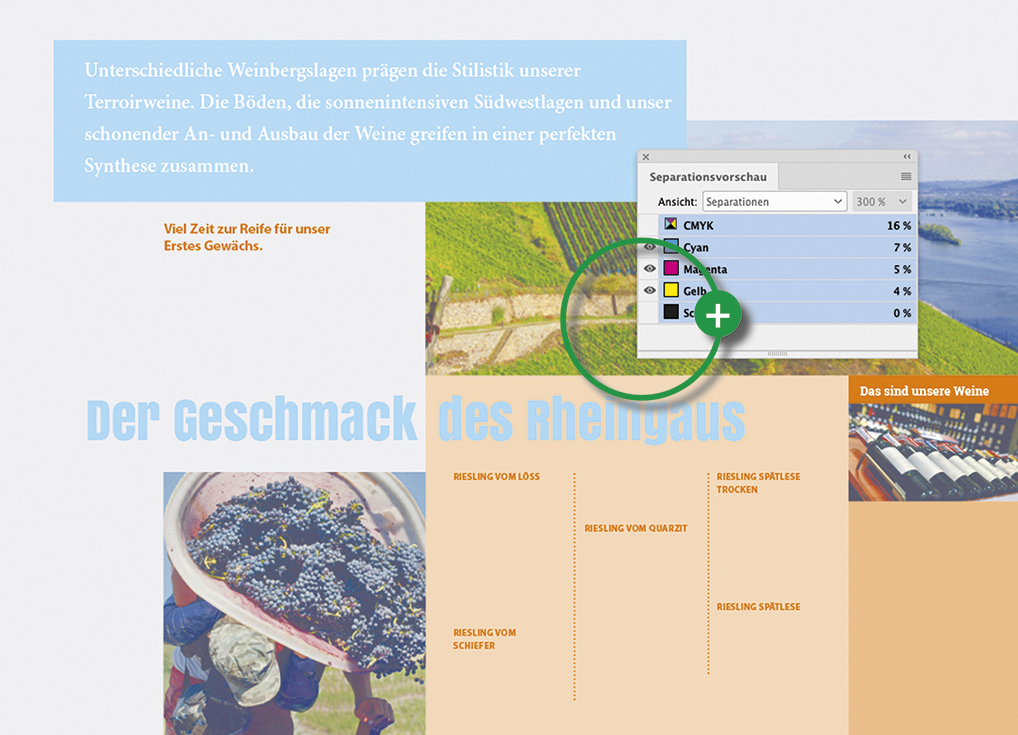
Tipp: So überprüfen Sie in Adobe InDesign die »Separationsvorschau» überdruckender und aussparender Farben
(Adobe InDesign / Fenster / Ausgabe / Separationsvorschau / Separationen)
Im oberen Bild ist der Schwarzkanal ausgeblendet: alle Elemente in Schwarz (100 % Schwarz) überdrucken und sind nicht mehr sichtbar. Der Tonwert 40 % Cyan bleibt sichtbar und spart das darunter liegende Bild aus. Die Aussparung bewirkt nicht nur ein tieferes Schwarz, sondern vermeidet auch gleichzeitig das Durchscheinen eines darunter liegenden Elements.
Tipp: So überprüfen Sie in Adobe InDesign mit der Überdruckenvorschau das Ergebnis Ihrer Farben im späteren Druck
Durch Aktivieren der Überdruckenvorschau (Adobe InDesign / Ansicht / Überdruckenvorschau) können Sie am Bildschirm das Ergebnis der Farbwirkung für den späteren Druck genau beurteilen.
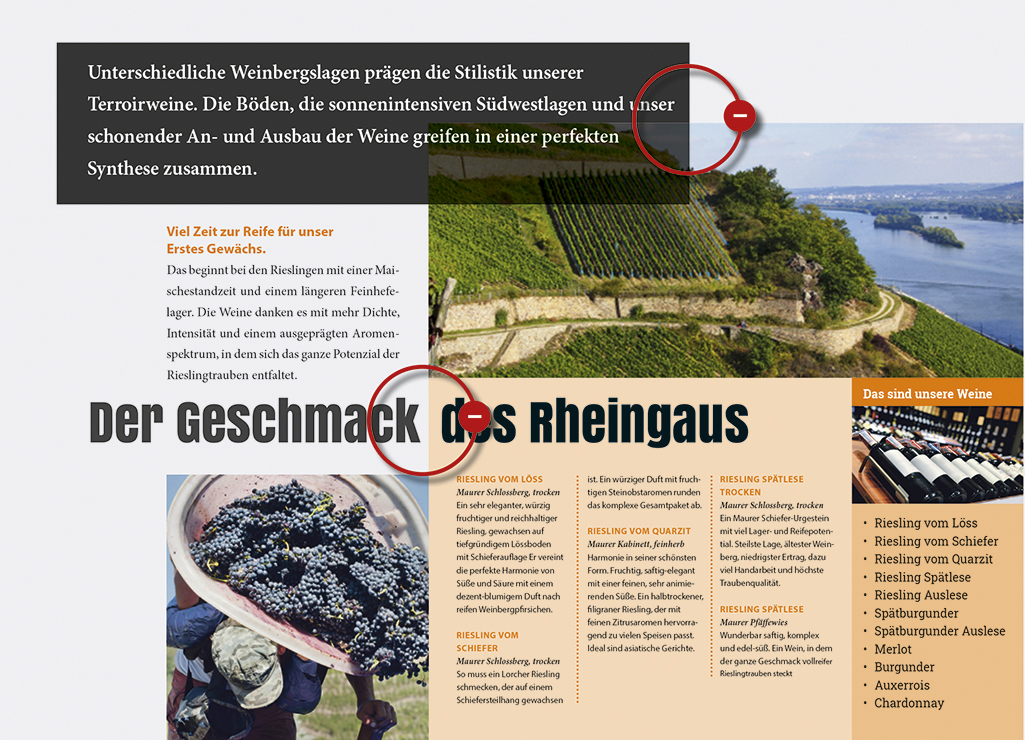 Im oberen Bildbeispiel sehen Sie bei aktivierter Überdruckenvorschau das Ergebnis von Schwarz (100 % Schwarz) im Druck: die schwarze Farbfläche und ein Teil der Überschrift wirken blass und „gläsern“.
Im oberen Bildbeispiel sehen Sie bei aktivierter Überdruckenvorschau das Ergebnis von Schwarz (100 % Schwarz) im Druck: die schwarze Farbfläche und ein Teil der Überschrift wirken blass und „gläsern“.
Ganz anders im Vergleich dazu das Druckergebnis im unteren Beispiel, bei dem die Farbe Tiefschwarz angewendet wurde.

Grau für Flächen und plakative Schriften
In der Typografie haben Farben und Flächen eine wichtige Bedeutung: sie strukturieren Informationen und dienen der abwechslungsreichen Gestaltung eines Designs. Damit es in der Gestaltung nicht zu bunt und zu unübersichtlich zugeht, werden oftmals farbige Flächen oder Schriften durch eine graue ersetzt – zum Beispiel Grau durch 30 % des Schwarz.
Jedoch wirkt Grau, das prozentual aus dem Schwarz definiert ist am Bildschirm wie auch im Druck immer etwas blaß und vor allem wenig lebendig. Bringen Sie daher mehr Farbe ins Grau und definieren Sie Schwarz mit einer weiteren Farbe.
Mehr Farbe ins Grau für eine lebendige Wirkung!
Wenn Sie, wie im unteren Beispiel, eine Fläche zur Strukturierung von Inhalten mit einem grauen Tonwert unterlegen wollen, dann sollten Sie Schwarz (100 % Schwarz) mit Cyan ergänzen. Cyan bringt deutlich mehr Eleganz und Lebendigkeit in Ihr Design!
Silbergrau CMYK: 8 % Cyan, 20 % Schwarz
Alternativ Silbergrau CMYK: 20 % von Tiefschwarz (40 % Cyan, 100 % Schwarz)
Im unteren Layoutbeispiel wurden Textkasten und Überschrift in Tiefschwarz angelegt – die Textunterlegung in Silbergrau. Das tiefe Schwarz und die silbergraue Unterlegung harmonieren zusammen und wirken lebendig.
 Im Vergleich dazu das folgende Bildbeispiel: für den Textkasten und die Überschrift wurde Schwarz (100 % Schwarz) und für die Textunterlegung 30 % Schwarz ausgewählt. Das Design wirkt im Vergleich zum oberen Layout tot und wenig lebendig.
Im Vergleich dazu das folgende Bildbeispiel: für den Textkasten und die Überschrift wurde Schwarz (100 % Schwarz) und für die Textunterlegung 30 % Schwarz ausgewählt. Das Design wirkt im Vergleich zum oberen Layout tot und wenig lebendig.

Grauer Lesetext wirkt edel und wertig
Eine weitere Steigerung der Ästhetik erfährt ein Design, wenn der Lesetext, ein prominenter Textvorspann oder gar die Überschrift in Grau gewählt wurde. Das habe ich gerne bei hochwertigeren Publikationen wie beispielsweise Geschäftsberichten umgesetzt. Grau wirken nicht nur edel sondern ruft auch eine wertigere Wirkung des Druckerzeugnisses hervor. Schriften in einem Grauton lassen sich zudem besser lesen. Das gilt im Print ebenso wie für den Bildschirm, weshalb Schriften für Webseiten meistens Grau gesetzt werden. Die bessere Lesbarkeit erklärt sich durch die zu starke Kontrastwirkung von schwarzer Schrift durch den Hintergrund. Der Überstrahlungseffekt, hervorgerufen durch weißes Papiers oder den Monitor, wirkt zu Ungunsten der Lesbarkeit.
Aber Vorsicht! In der Print-Produktion kann der Umgang mit grauer Schrift schnell zu schlechten oder ungewünschten Druckergebnissen führen. Graue Schrift wird leider häufig mit 80- oder 90-%igem Tonwert aus Schwarz angelegt. Dieser Druckvorstufenfehler führt dazu, dass die Ränder von Schrift – bedingt durch die Rasterwinkelung von 45 Grad bei der Ausgabe – den sogenannten Sägezahneffekt erzeugt. Außerdem kann das Druckbild der Schrift wolkig und auch wenig lebendig wirken.
Auch hier bringt der zweite Tonwert Cyan zum Schwarz mehr Professionalität, Qualität und Lebendigkeit in das Druckergebnis. Meine Empfehlung:
Textgrau CMYK: 10 % Cyan, 80 % Schwarz
Im folgenden Beispiel wurden alle Schriften und der obere Textkasten in Textgrau CMYK (10 % Cyan, 80 % Schwarz) angelegt. Die Textunterlegung bleibt nach wie vor in Silbergrau (8 % Cyan, 20 % Schwarz). Das Druckergebnis wirkt weich und edel.
 Die Winkelung von CMYK-Farben macht Schriftkonturen scharf
Die Winkelung von CMYK-Farben macht Schriftkonturen scharf
Die Frage, warum die Konturen einer Leseschrift in 8 Punkt Schriftgröße mit zwei angelegten Farbtönen schärfer druckt als nur mit einer Farbe wie Schwarz (100 % Schwarz), ist berechtigt. Die Frage läßt sich mit dem Phänomen der Rasterwinkelung von vier Farben im CMYK-Druckverfahren beantworten.
Bei der Ausgabe einer CMYK-Datei für den Offsetdruck werden die CMYK-Farben automatisch gewinkelt (C=15°, M=75°, Y=0°, K=45°). Die Wickelung von Farben bewirkt einerseits, dass lasierende Druckfarben versetzt drucken und dadurch die gewünschten Farbtöne ermöglichen; andererseits vermeidet die Rasterwinkelung die unerwünschte Moire-Bildung in Fotos, die beispielsweise bei der Aufnahme von Strukturen in Materialien entstehen können.
Während eine Farbe mit einem Tonwert (hier 100 % Schwarz) nur mit einer Winkelung ausgegeben wird, wird eine Farbe aus zwei Tonwerten in zwei unterschiedlichen Wickelungen versetzt ausgegeben. In diesem Fall ergänzen sich beide Winkelungen zu einer geraderen Kontur. Die Kontur der Schrift erscheint im Druck somit schärfer als eine mit nur einem angelegten Tonwert.
Schwarz und Grau für die Druckproduktion in der Übersicht
Meine Empfehlungen für den Einsatz der Farben Schwarz und Grau für die Print-Produktion als Übersicht.
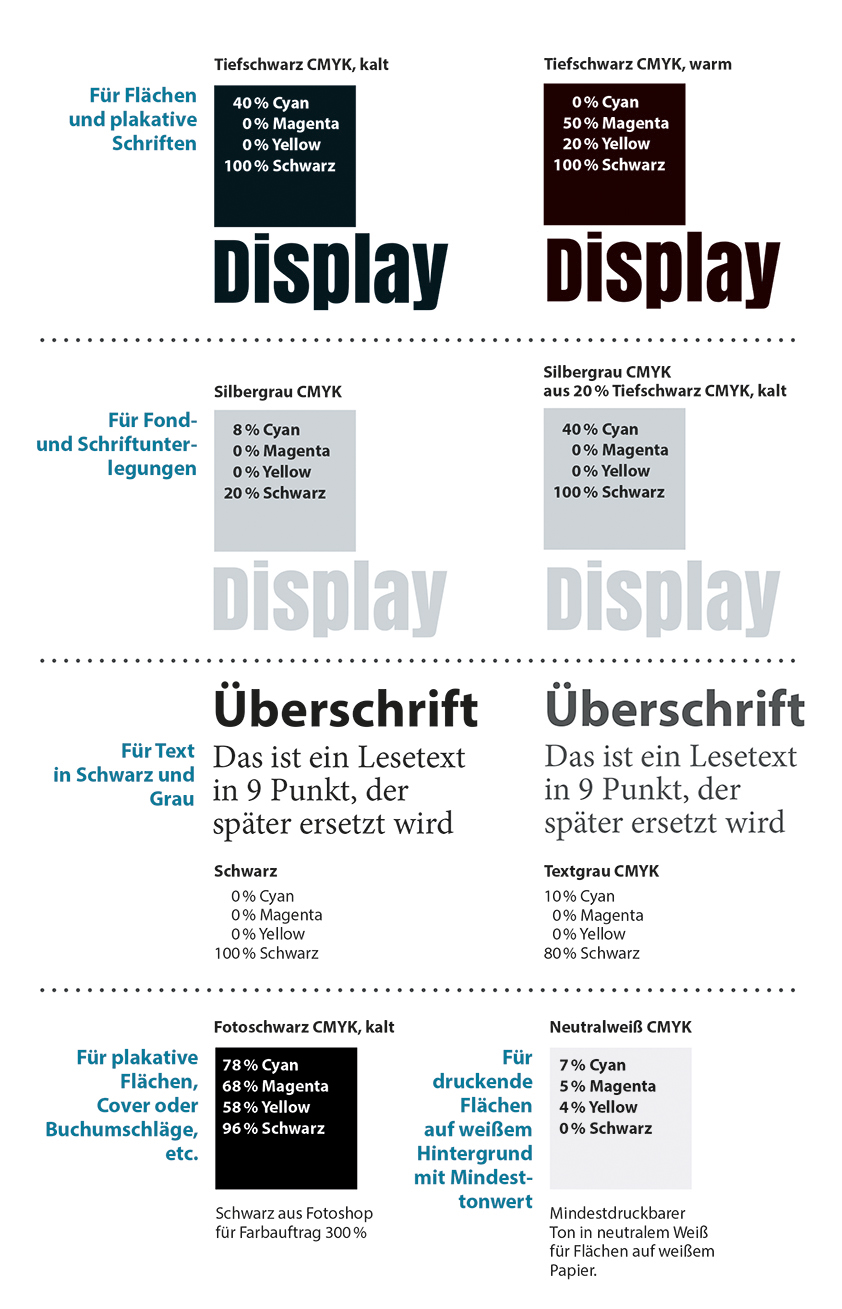 Kontrollmöglichkeiten für die Ausgabe der Farbe Schwarz
Kontrollmöglichkeiten für die Ausgabe der Farbe Schwarz
Diese Bedienfelder stehen Ihnen in Adobe InDesign zur Verfügung, um das überdrucken, aussparen und separieren von Farben für die korrekte Druckproduktion zu prüfen:
Separationsvorschau von Farben (Adobe InDesign / Fenster / Ausgabe / Separationsvorschau / Separationen)
Überdruckenvorschau (Adobe InDesign / Ansicht / Überdruckenvorschau)
Flächen, Überschriften, Lese- und Fließtext
Verwenden Sie für diese Elemente in der Regel Schwarz (100 % Schwarz), da sie in Adobe InDesign automatisch überdruckend ausgegeben werden und aufgrund von möglichen Passertolerenzen in der Druckproduktion keine weißen Blitzkanten verursachen.
Große Flächen und plakative Schriften
Verwenden Sie hierfür Tiefschwarz (40 % Cyan, 100 % Schwarz). Adobe InDesign wird die Attribute Überdrucken und Aussparen für ein optimales Druckergebnis automatisch anwenden.
Flächen und Schriften zur Unterlegung
Anstelle eines aufgerasterten Tonwertes, zum Beispiel 30 % Schwarz, sollten Sie den Farbwert Silbergrau (8 % Cyan, 20 % Schwarz) für Unterlegungen verwenden. Ihr Layout wirkt lebendiger und frischer im Design.
Schrift in Grau
Die Farbe Textgrau 10 % Cyan, 80 % Schwarz) anstelle eines aufgerasterten Schwarz (90 % Schwarz) bringt ebenso wie Silbergrau (8 % Cyan, 20 % Schwarz) mehr Qualität und Lebendigkeit in Ihre Gestaltung. Zwei Tonwerte einer Farbe führen zu einem besseren Druckergebnis, da Kanten von Flächen und Schriften im Druck immer geschlossener wirken.
Nicht!
Verwenden Sie niemals die im Bedienfeld Farbe angelegte Farbe Farbmarken. Farbmarken dient in der Reinzeichnung zur Anlage von manuell angelegten Passer-, Stand- und Schnittmarken. Sie werden im PDF auf jedem CMYK-Bogen jeweils mit einem Tonwert von 100 % ausgegeben. Wird Farbmarken für die Gestaltung verwendet, riskieren Sie durch den entstehenden Farbauftrag von 400 % ein entsprechend schlechtes Druckergebnis!
Passendes Webinar zum Thema
Wenn Sie mehr zum Thema Druckvorstufe erfahren möchte, empfehle ich Ihnen mein Webinar »Print-Produktion: Reinzeichnung und Druckvorstufe mit Adobe InDesign« Das Webinar eignet sich besonders zur Vertiefung der Produktionskenntnisse und zum besseren Verstehen der Druckvorstufe, Druckproduktion und Weiterverarbeitung. Lernen Sie, wie Sie fehlerfreie Dokumente für die sichere Druckproduktion ausgeben können. Ich freue mich.
Auch interessant:
Blogbeitrag: »Verbesserte Druckergebnisse im Print-Design: Farben richtig anlegen mit Adobe InDesign«
Blogbeitrag: »Druckvorstufe: sRGB vs. Adobe RGB 1998 – welches Farbprofil ist richtig?«




Aktuelle Kommentare